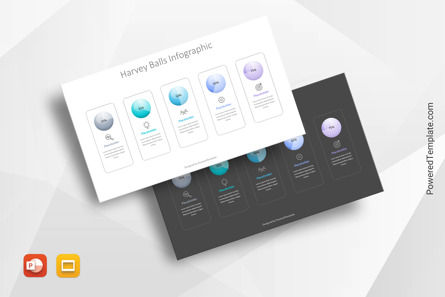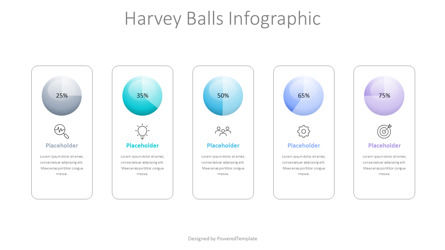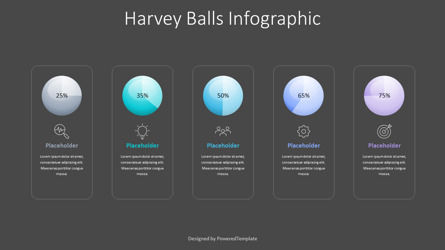Harvey Balls Infographics - Google スライドと PowerPoint 用の無料プレゼンテーション テンプレート
- Googleスライドのテーマ
- 2 スライド
- 16:9
- Googleスライドのテーマ
- 2 スライド
- 16:9
無料の Google スライド テーマと PowerPoint テンプレート
この Harvey Balls' Infographics は、Harvey Balls とテキストを含む 5 つの列 (またはオプション) を表す無料のテンプレートです。プレースホルダーは効果的なプレゼンテーション ツールです。 複雑なアイデアを単純化するのに役立ちます。 プレゼンテーションにコンテキストと明確さを追加したい場合は、Harvey Balls が役立ちます。幸いなことに、5 ステップのテンプレートを使用すると、印象的な組み合わせのプレゼンテーションを簡単に作成できます。 PowerPoint と Google スライドの両方で利用できる 5 つのステップ、ステージ、パーツ、およびフェーズを含むこのテンプレートは、Harvey Balls を使用して貴重な情報を表示するために必要な手順を説明します。 プレゼンテーションで創造性を発揮し、Harvey Balls を効果的なグラフィック補助として利用することがこれまで以上に簡単になりました。
ハーベイ ボールは、ステータスや定性的な情報の評価をすばやく伝えるために使用される象徴的な視覚的描写です。 ハーベイ ボールは、ボールの形に配置された 4 つの同一の円形コンポーネントから構成されるシンボルであり、各象限は 25%、50%、75%、および 100% を表します。
評価ツールとして適用すると、これらの分数は、円を開いたままにし、陰影または塗りつぶしを使用して各象限に値を挿入することで表すことができます。 Harvey Ball は、1970 年代初頭に監査人 Harvey Poppel によって最初に開発されました。 今日では、ビジネス ダッシュボードや KPI と一緒に添付されているのが最も多く見られ、進捗状況と目標を表しており、経営陣がパフォーマンスを一目で簡潔に評価できるようになっています。
テンプレートの特徴:
- * 100% 編集可能で、簡単に変更できます
- * 聴衆を感動させる 2 つのダーク スライドとライト スライド
- * 内容 編集しやすいグラフィック
- * Google スライドおよび Microsoft PowerPoint で使用するように設計されています
- * PPT/PPTX 形式のファイル
- * 16:9 ワイドスクリーン形式 すべてのタイプの画面に適しています
- * フォント、色、使用されている無料リソースのクレジットに関する情報が含まれています。
よくある質問
ダウンロードボタンが機能しません
ほとんどのウェブブラウザにはポップアップブロッカーがあり、ダウンロードウィンドウが開かない場合があります。この問題を解決するには、ブラウザの設定を確認し、当サイトのポップアップを許可してください。
手順の詳細については、 こちらをクリックしてください。
ダウンロードしたファイルはどこにありますか?
ダウンロード後、ブラウザで Ctrl + J(Macの場合は Command + J)を押すと、ダウンロードリストが表示されます。「.zip」拡張子のファイルを探し、クリックして開くか、ダウンロードフォルダ内で確認してください。
見つけたら、内容をコンピュータに解凍してください。その後、Microsoft PowerPoint や Microsoft Word などの対応ソフトでファイルを開くことができます。
Googleドライブに直接ダウンロードしてファイルが見つからない場合は、 このガイド をご参照ください。
製品ファイルを解凍するにはどうすればよいですか。
- Windows: 単一のファイルまたはフォルダを解凍するには、圧縮フォルダをダブルクリックして開きます。 次に、ファイルまたはフォルダを圧縮フォルダから新しい場所にドラッグします。 圧縮フォルダの内容全体を抽出するには、フォルダを右クリックし、[すべて展開]をクリックして、指示に従います。
- Mac: .zipファイルをダブルクリックし、製品フォルダまたは製品ファイルを探してください。
問題が解決しない場合は、詳細な手順について このヘルプ記事 をご覧ください。
なぜプレビューに表示されている画像が含まれていないのですか?
プレビューに表示されている画像はデモンストレーション用であり、ライセンスの制限によりダウンロード可能なファイルには含まれていません。
ご自身のビジュアルに簡単に置き換えることができるほか、 PoweredTemplate、Unsplash、Pexels、Pixabayなどのサイトから無料のストック写真を利用することもできます。
どのように著作権表示(帰属表示)を行えばよいですか?
無料アカウントで無料テンプレートを使用している場合は、著作権表示(帰属表示)が必要です。これは制作者の功績を認める簡単な方法です。「Designed by PoweredTemplate」のような一文を追加してください。このクレジットは、デジタルプレゼンテーション、ウェブサイト、または印刷物などの最終成果物に記載することができます。
プレミアムサブスクリプション をご利用の場合は、著作権表示なしでテンプレートを使用できます。
著作権表示の方法、タイミング、場所についての詳細は、 こちらをクリックしてください。
カスタマイズサービスを依頼できますか?
PoweredTemplate はカスタムデザインサービスを提供していません。ただし、当社のテンプレートはどれでもダウンロードして、プロジェクトに合わせて自由にカスタマイズしていただけます。
サポートに連絡するにはどうすればよいですか?
この製品、ライセンス、請求、またはその他のご質問がある場合は、お気軽にご連絡ください。 ライブチャット または ヘルプセンターをご覧ください。 をご利用いただければ、迅速に回答とサポートを受けられます。
相关项目
- 全アイテム
- プレゼンテーションテンプレート
- Googleスライドのテーマ
- Harvey Balls Infographics
エラーが発生しました
問題が発生しました。現時点ではこれしかわかりません。
ページを再読み込みして、もう一度お試しください。問題が解決しない場合は、30〜40分待ってから再試行してください。ご理解いただきありがとうございます。